วิธีปิดคอมพิวเตอร์จากโทรศัพท์ของคุณ

วิธีปิดคอมพิวเตอร์จากโทรศัพท์ของคุณ
Windows 10 ได้จำกัดขอบเขตการปรับแต่งรูปลักษณ์ของระบบปฏิบัติการของผู้ใช้อย่างมาก ธีมต่างๆ ไม่ได้เหมือนเดิมอีกต่อไป และ Microsoft ได้นำแถบชื่อเรื่องแบบสีกลับมาหลังจากที่ผู้ใช้บ่นไปบ้างแล้ว ตัวเลือกการปรับแต่งหลายอย่างที่เคยเข้าถึงได้จากแผงควบคุมถูกซ่อนไว้ และการตั้งค่าพื้นหลังเดสก์ท็อปเป็นสิ่งที่คุณสามารถทำได้เฉพาะในแอปการตั้งค่าใหม่เท่านั้น ข้อเสียเปรียบหลักคือ แอปการตั้งค่าไม่อนุญาตให้คุณตั้งค่าวอลเปเปอร์ที่แตกต่างกันสำหรับหลายจอภาพ และไม่มีวิธีตั้งค่าที่ชัดเจนจากแผงควบคุม โชคดีที่มีวิธีแก้ไขที่ง่ายมาก
เปิดกล่อง Run โดยใช้แป้นพิมพ์ลัด Win + R วางข้อความต่อไปนี้ลงในกล่องแล้วคลิก Enter
ควบคุม / ชื่อ Microsoft. การปรับแต่ง / หน้า หน้าวอลเปเปอร์
การดำเนินการนี้จะเปิดอินสแตนซ์ของแผงควบคุมไปยังส่วนที่เฉพาะเจาะจงมากซึ่งคุณไม่สามารถเข้าถึงได้จากแอปแผงควบคุมอื่น

ในส่วนนี้ รูปภาพหนึ่งรูปซึ่งเป็นวอลเปเปอร์เดสก์ท็อปปัจจุบันจะปรากฏขึ้นและจะถูกเลือก จากเมนูแบบเลื่อนลง 'ตำแหน่งรูปภาพ' ให้เลือกตำแหน่งที่คุณต้องการดาวน์โหลดวอลเปเปอร์และโหลดรูปภาพ รูปภาพทั้งหมดจากแหล่งที่คุณระบุจะถูกเลือกเมื่อโหลดครั้งแรก ล้างการเลือกโดยใช้ปุ่ม 'ล้างทั้งหมด' และเลือกรูปภาพหนึ่งรูปที่คุณต้องการใช้ เมื่อเลือกรูปภาพแล้ว ให้คลิกขวาที่รูปภาพและเลือกจอภาพที่จะตั้งค่า ทำซ้ำสำหรับจอภาพที่สอง พื้นหลังจะอัปเดตแบบเรียลไทม์ และแถบงานที่ปรากฏบนจอภาพทั้งสองจะมีสีต่างกันเช่นกัน (ขึ้นอยู่กับการตั้งค่าสีของแถบงาน)
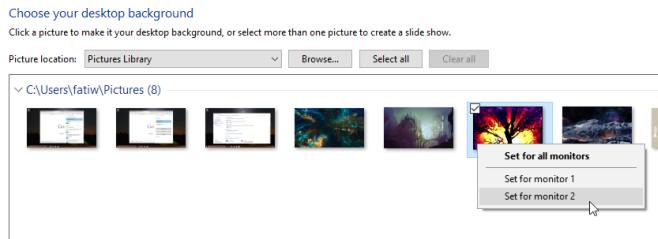
ควรมีวิธีที่ชัดเจนกว่านี้ในการทำเช่นนี้ และไม่มีเหตุผลใดๆ เลยที่ Microsoft จะซ่อนฟังก์ชันการทำงานนี้
วิธีปิดคอมพิวเตอร์จากโทรศัพท์ของคุณ
Windows Update ทำงานร่วมกับรีจิสทรีและไฟล์ DLL, OCX และ AX ต่างๆ เป็นหลัก หากไฟล์เหล่านี้เสียหาย คุณสมบัติส่วนใหญ่ของ
ชุดการป้องกันระบบใหม่ ๆ ผุดขึ้นมาอย่างรวดเร็วในช่วงนี้ โดยทั้งหมดนำโซลูชันการตรวจจับไวรัส/สแปมมาด้วย และหากคุณโชคดี
เรียนรู้วิธีเปิดบลูทูธบน Windows 10/11 ต้องเปิดบลูทูธไว้เพื่อให้อุปกรณ์บลูทูธของคุณทำงานได้อย่างถูกต้อง ไม่ต้องกังวล ง่ายๆ เลย!
ก่อนหน้านี้ เราได้ตรวจสอบ NitroPDF ซึ่งเป็นโปรแกรมอ่าน PDF ที่ดีซึ่งยังช่วยให้ผู้ใช้สามารถแปลงเอกสารเป็นไฟล์ PDF ด้วยตัวเลือกต่างๆ เช่น รวมและแยกไฟล์ PDF
คุณเคยได้รับเอกสารหรือไฟล์ข้อความที่มีอักขระซ้ำซ้อนหรือไม่? ข้อความนั้นมีเครื่องหมายดอกจัน เครื่องหมายยัติภังค์ ช่องว่าง ฯลฯ จำนวนมากหรือไม่?
หลายๆ คนถามถึงไอคอนรูปสี่เหลี่ยมผืนผ้าเล็กๆ ของ Google ที่อยู่ถัดจาก Start Orb ของ Windows 7 บนแถบงานของฉัน จนในที่สุดฉันก็ตัดสินใจที่จะเผยแพร่สิ่งนี้
uTorrent เป็นไคลเอนต์เดสก์ท็อปที่ได้รับความนิยมสูงสุดสำหรับการดาวน์โหลดทอร์เรนต์ แม้ว่ามันจะทำงานได้อย่างสมบูรณ์แบบสำหรับฉันใน Windows 7 แต่บางคนก็พบปัญหา
อาจมีแอปพลิเคชันหลายตัวที่คุณในฐานะผู้ใช้ทั่วไปอาจคุ้นเคยเป็นอย่างดี เครื่องมือฟรีที่ใช้กันทั่วไปส่วนใหญ่มักต้องติดตั้งอย่างยุ่งยาก
ฉันมีความทรงจำดีๆ จากวัยเด็กของฉันเกี่ยวกับซิทคอมทางทีวีเรื่อง Mr.Belvedere ซึ่งเครื่องมือที่เราจะพูดถึงนี้ได้ชื่อมาจากซิทคอมทางทีวีเรื่องนี้







